如果你已经拥有了一台华为智慧屏,本文一定对你的日常使用有很大帮助。看完如果有帮助,记得一键三连。
屏幕截图
智慧屏更新HarmonyOS 2最新版本后,支持截屏功能,接下来我讲解用到的所有截图,都是通过截图功能完成。截图有几种方式,大家可以根据自己使用习惯选择:
遥控器快捷键截屏,使用遥控器功能键“三”和加号键“+”,能够实现快速截屏。
通过长按功能键“三”,弹出下拉菜单,选择“截屏”按钮,完成截屏操作。这个菜单下,还有“录屏”功能,可以录制一段智慧屏上的操作。
通过手机智慧屏App,打开“遥控器”,使用截屏按钮。
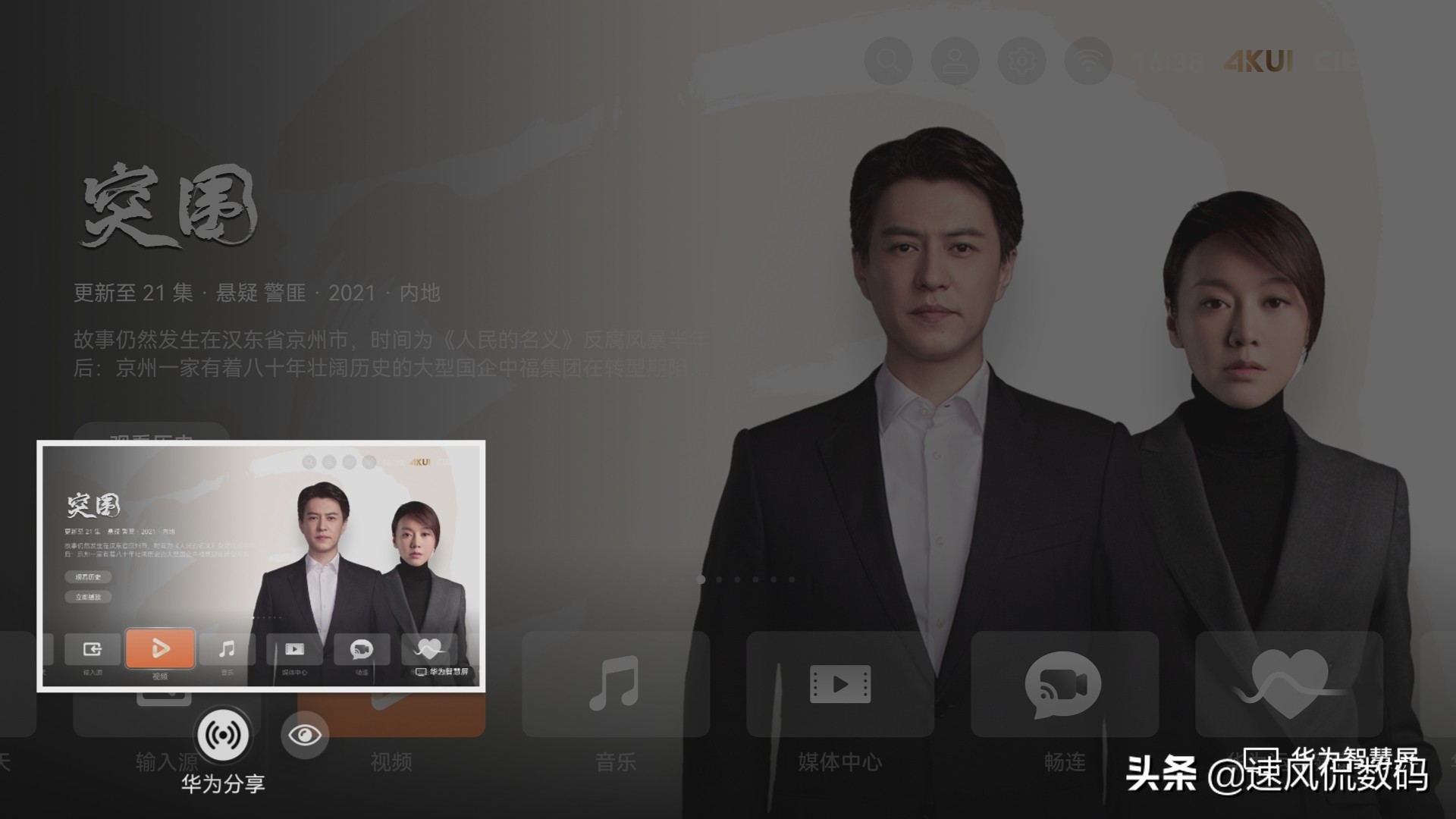
遥控器功能键“三”和加号键“+”截图
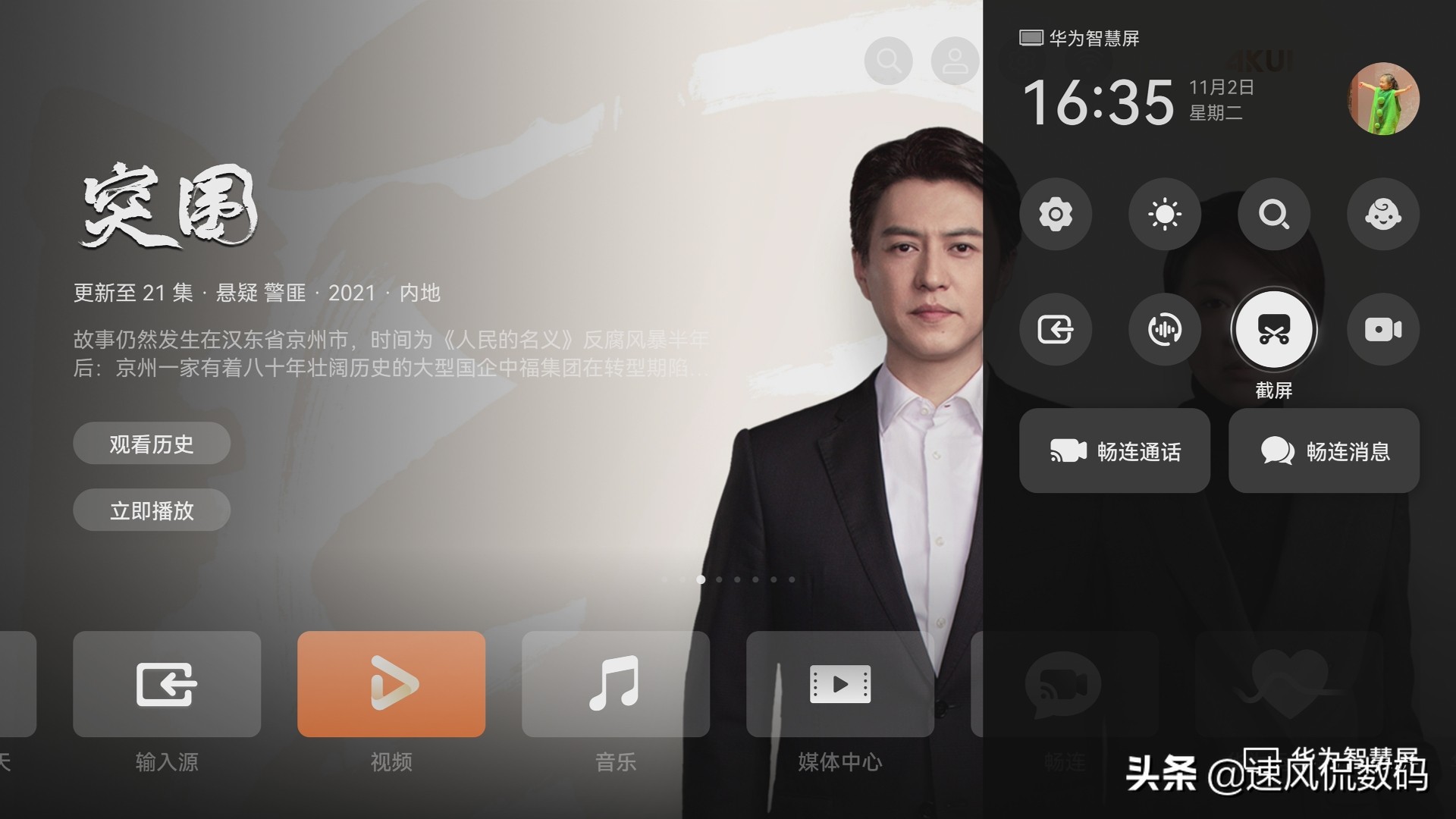
下拉菜单截图
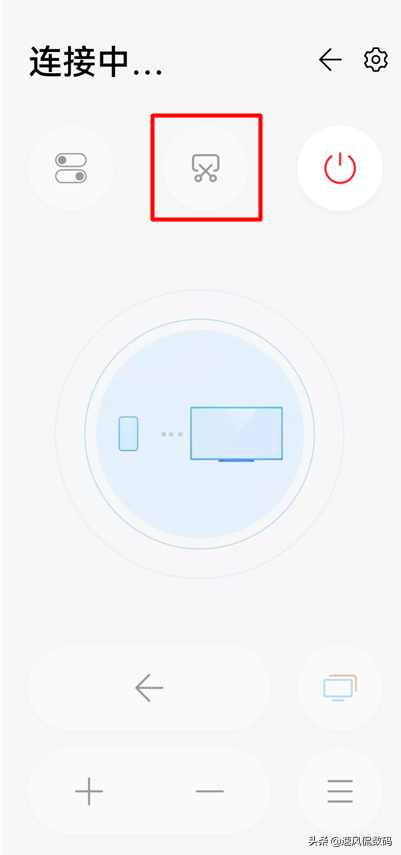
智慧屏App软遥控器截图
如果除华为智慧屏外,还有华为手机和平板电脑。那通过上面截图功能所生成的图片,可以使用华为分享功能分享到你的华为手机或平板电脑,真的超级方便。当然,手机和平板上的图片、视频甚至应用安装包,也可以轻松通过华为分享传到智慧屏。华为分享的传输速率非常快,一个1G的视频,只需几十秒钟。我最喜欢的还是通过这个功能给智慧屏安装应用程序,方便快捷(要知道,我用的其他品牌电视,都得下载到电脑,然后拷贝到U盘,在插到电视上安装,非常繁琐)。
智慧屏分享给手机和平板:截图、照片、录屏
手机或平板分享给智慧屏:截图、照片、视频、应用安装包
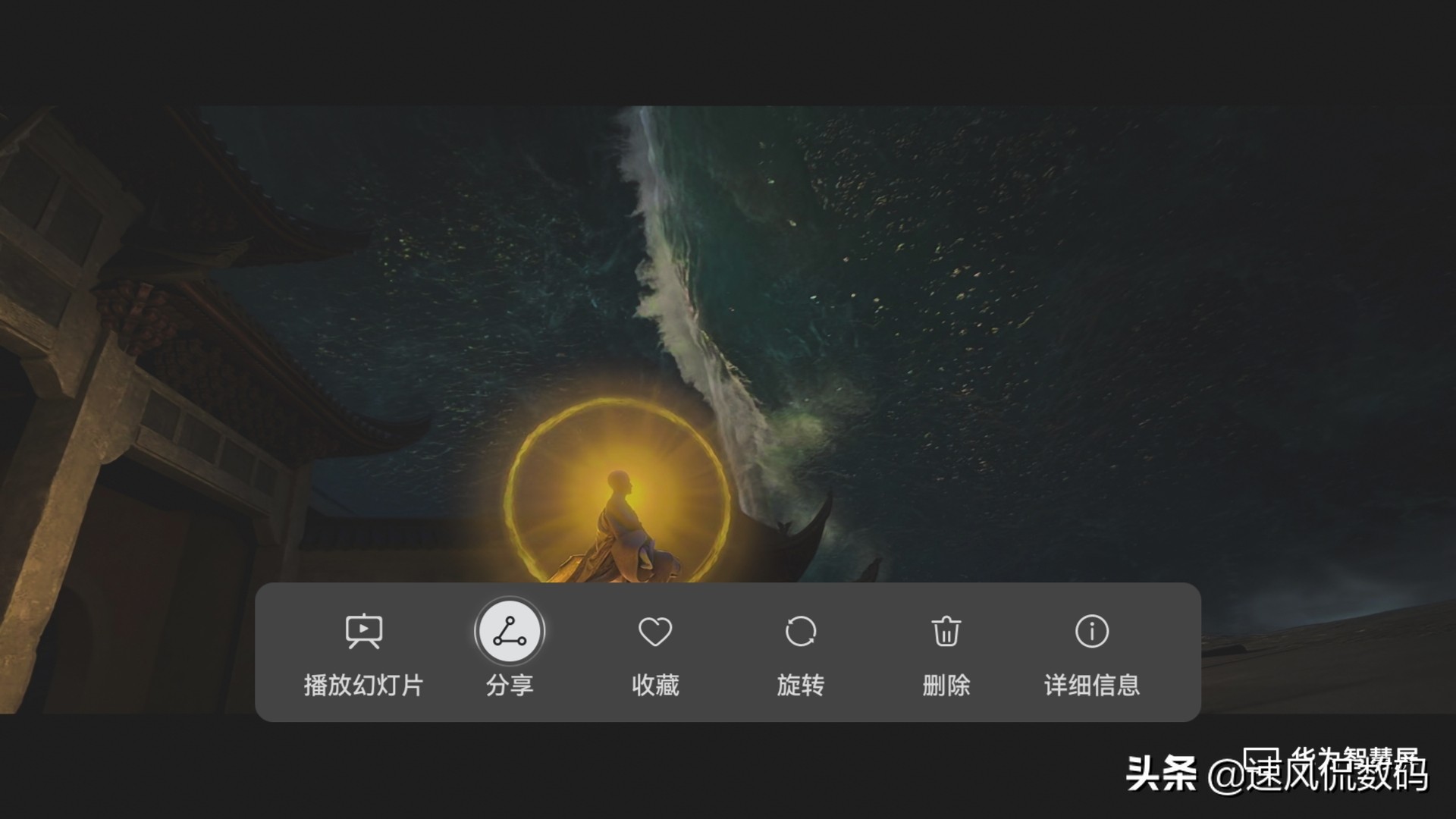
在智慧屏图库中,使用华为分享传递截图文件
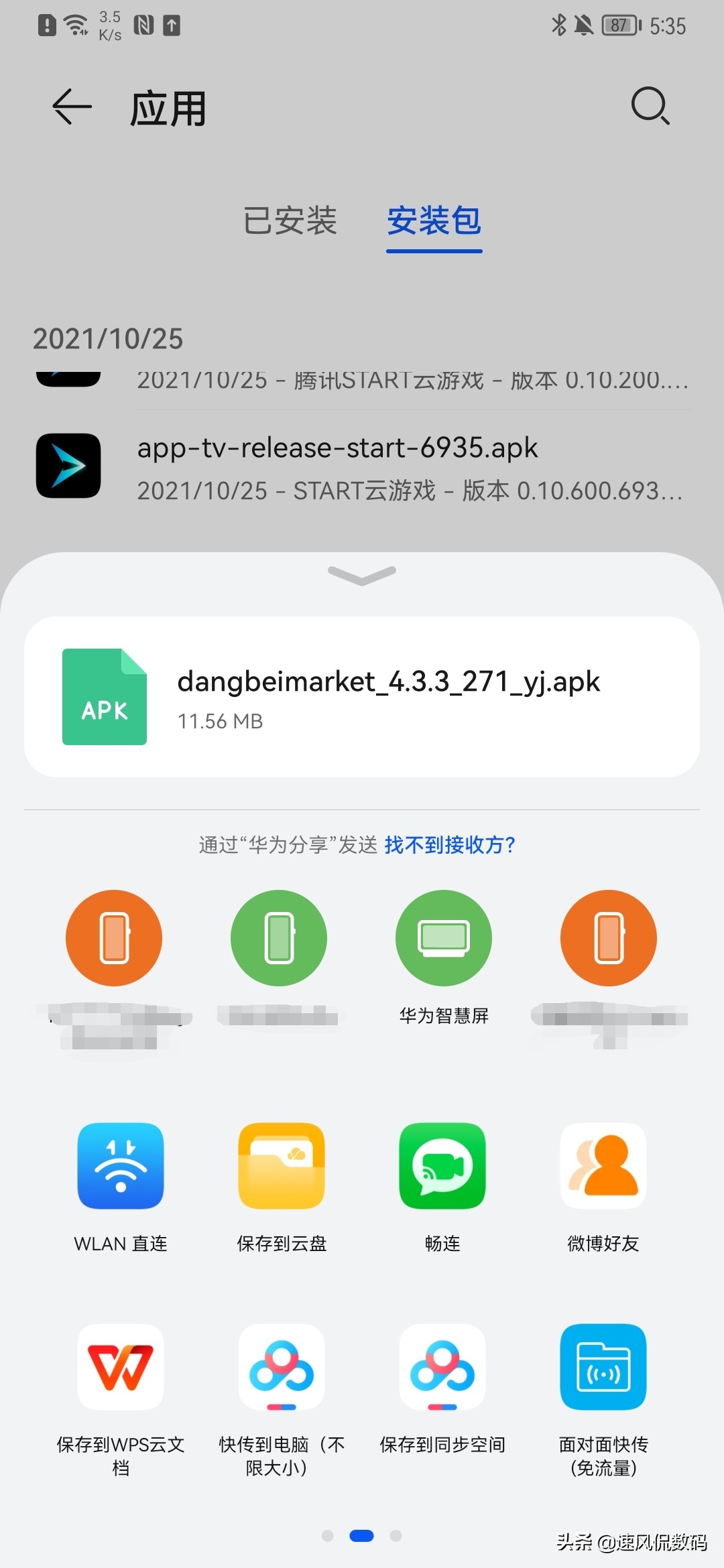
在华为手机上,使用华为分享,传递应用安装包
便捷页
是不是经常在首页就想看到自己的观看记录以及畅连通话常用联系人,其实智慧屏隐藏了一个便捷页,只需要在首页状态下,再按一下“HOME”键,就能弹出便捷页,最近观看记录和最近联系人就弹出来了,非常方便。
打开方式:首页状态下,再按一下“HOME”键
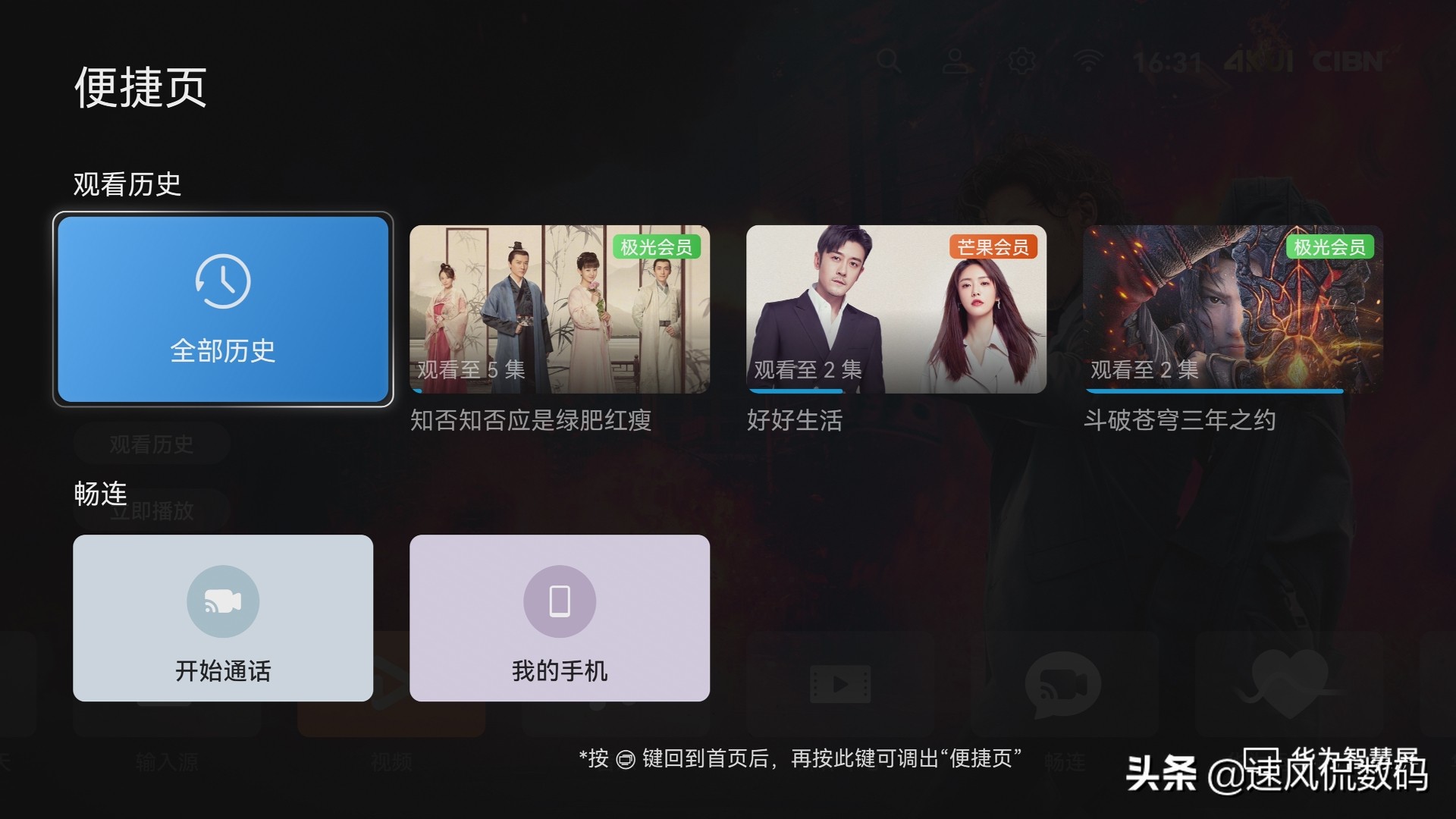
华为智慧屏便捷页
开机默认输入源
家里长辈使用智慧屏,可能不会用那些智慧功能,想看机顶盒内容还得让小辈帮忙操作,教了几次也很难熟练掌握。没关系,智慧屏支持设置开机输入源,可以将机顶盒的HDMI设置为开机输入源,这样一开机不用其他操作就能直接进入对应的输入源,对长辈使用非常友好。
设置路径:设置->网络与联接->输入源->开机进入默认输入源。
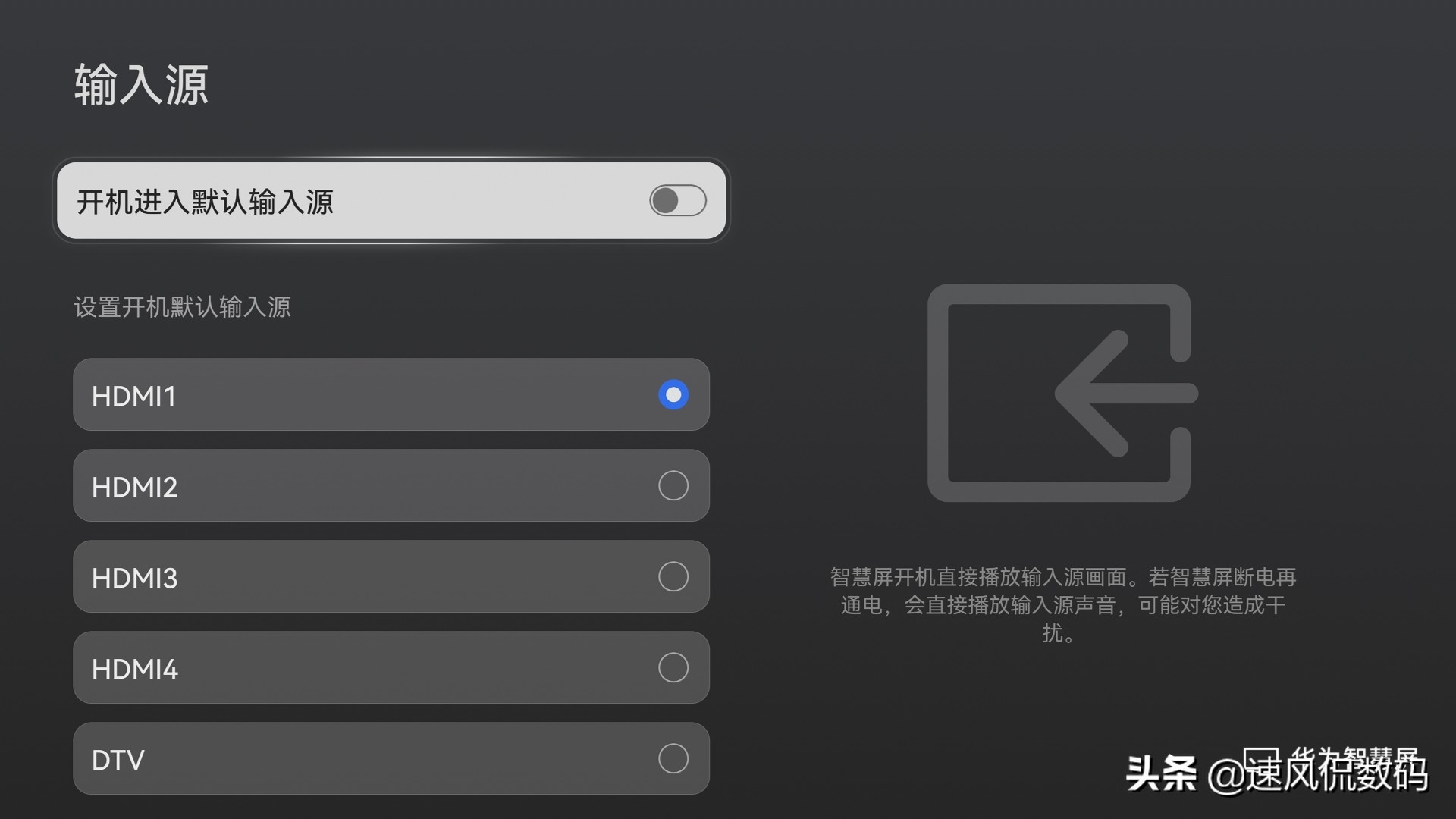
开机进入默认输入源
有线电视服务
家里是不是很久没用过机顶盒了,但是很多时候,还是想看看广电直播。智慧屏提供了一种新方式,将“有线电视服务”直接集成到了电视中,只要在线订购,即可马上观看。使用体验跟机顶盒效果一致,我咨询了很多年轻用户,都被这个功能种草。当然,目前这个功能还属于分区域提供服务的状态,并非所有区域都支持订购。已经上线这个服务的区域包括如下几个,应该会不定期更新更多区域,仅供参考:河北省、山西省、江苏省、浙江省、安徽省、河南省、湖南省、四川省、贵州省、宁夏回族自治区。
设置路径:设置->通用->有线电视服务。
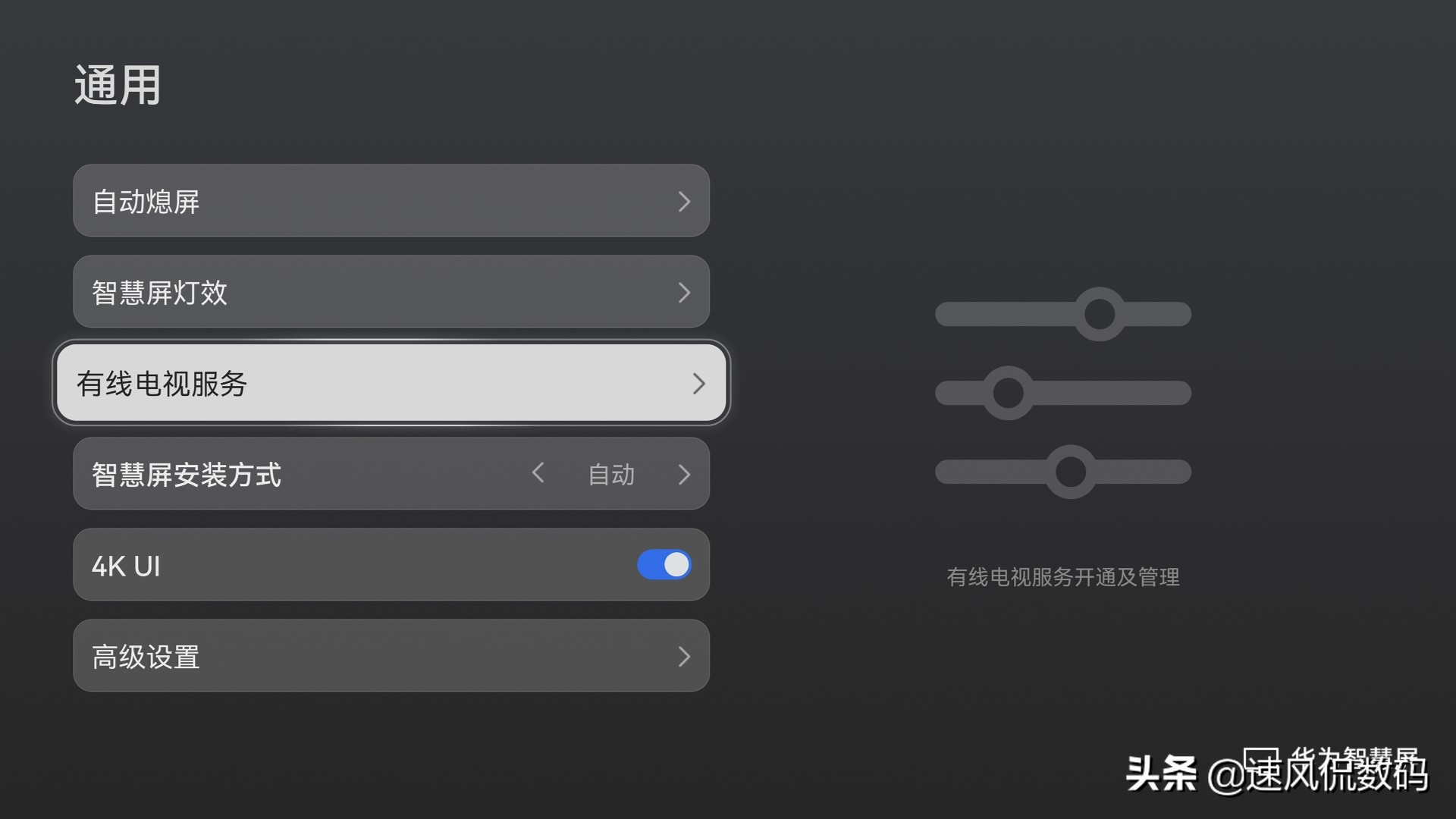
有线电视服务
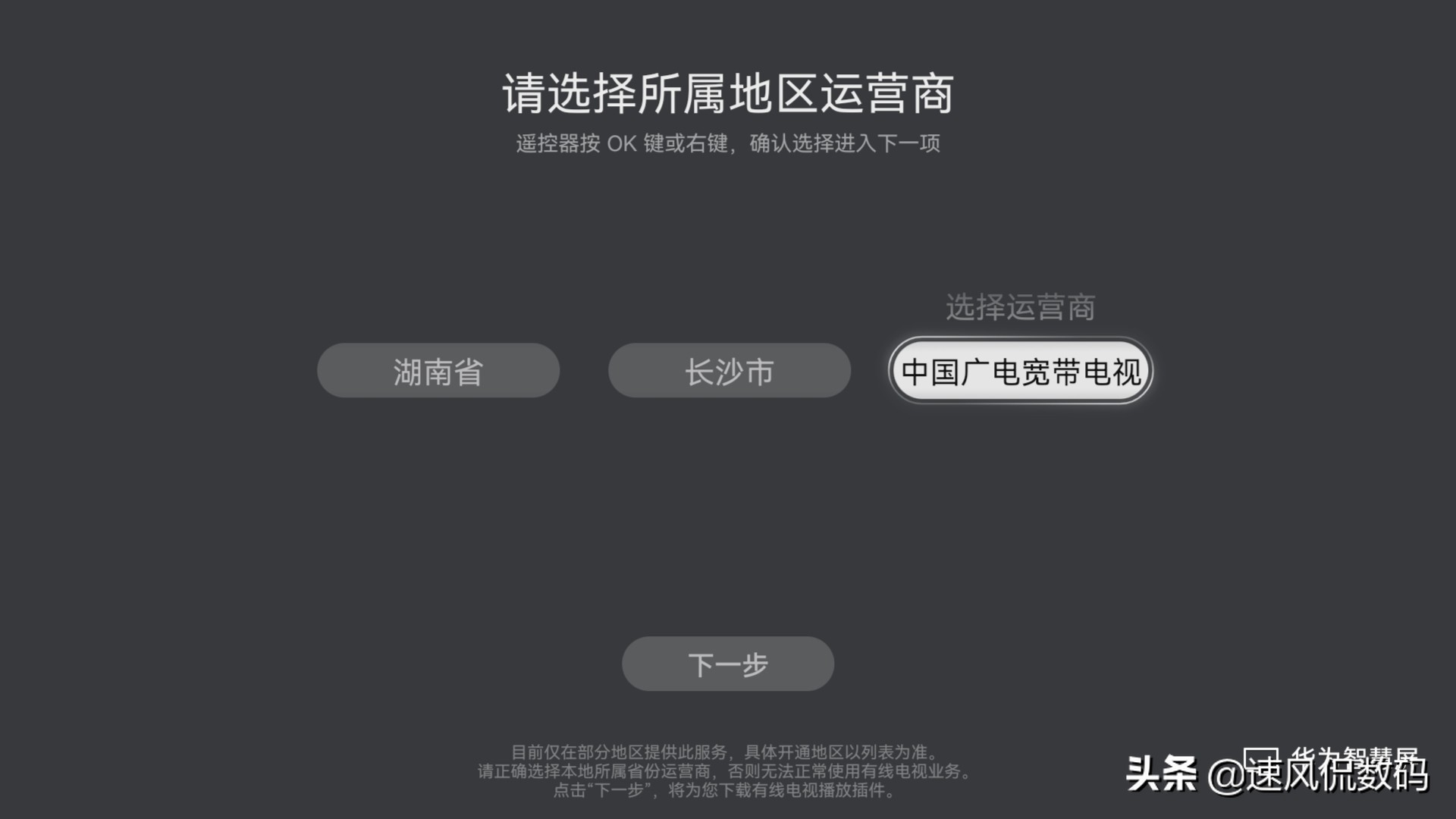
设置有线电视服务区域
智慧屏安装方式
在智慧屏上,有一个比较特别的设置项“智慧屏安装方式”。这个设置项其实对应影响的是智慧屏的音质表现,默认是“自动”,但可以修改为“摆放”或“壁挂”。我们知道,智慧屏在摆放状态和壁挂状态,音响系统离墙壁的距离是有很大差异的。所以如果安装方式不同,就需要分别调试对应的音效体验。所以如果你目前的安装方式是比较固定的,建议你根据家里的实际情况,修改这个设置项,音质会有比较明显的提升。
设置路径:设置->通用->智慧屏安装方式。
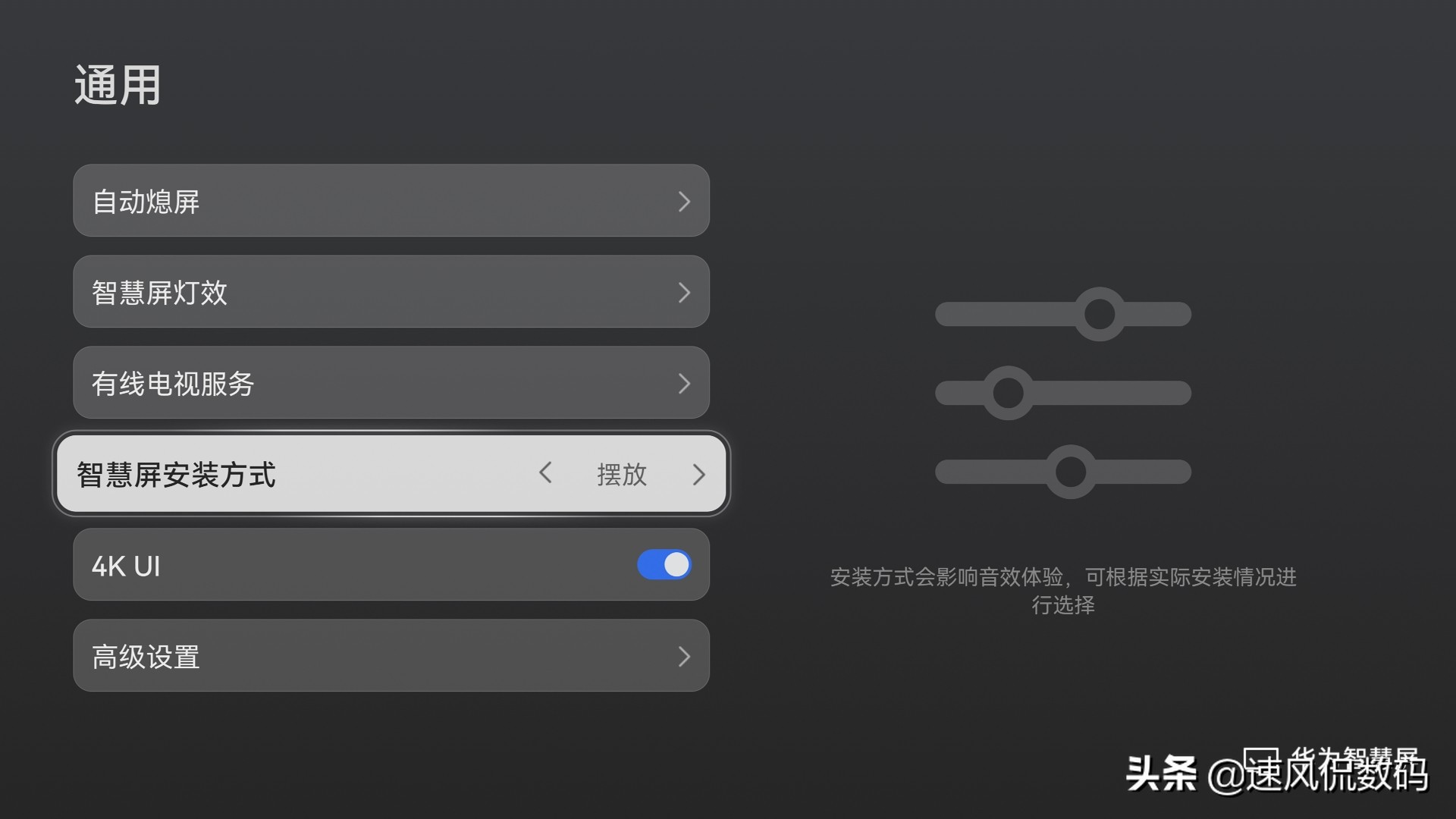
智慧屏安装方式
今天就说这么多,有时间我们再一起聊聊一些软件功能的小技巧。

花粉社群VIP加油站
猜你喜欢